يمكنك التحقق بسرعة من بطاقة SD بحثًا عن أخطاء باستخدام الأداة المساعدة المضمنة في Windows Check Disk. لإجراء اختبار أكثر شمولاً ، يمكنك استخدام المرافق المجانية H2testw و FakeFlashTest.
ويندوز فحص القرص

افتح مستكشف Windows وابحث عن محرك بطاقة SD الخاصة بك في لوحة المجلد. انقر على اليمين على محرك بطاقة SD الخاص بك وحدد الخصائص.
فيديو اليوم

حدد ملف أدوات علامة التبويب وانقر فوق تأكد الان... زر في قسم فحص الأخطاء.
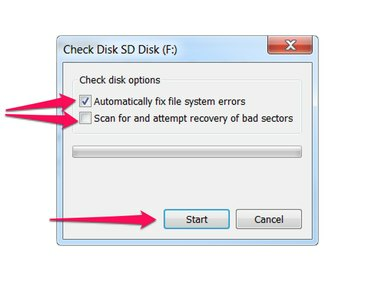
إذا كنت تريد فقط مسح بطاقة SD ضوئيًا دون إجراء أي تغييرات على البطاقة ، فقم بإلغاء تحديد كليهما إصلاح أخطاء ملفات النظام تلقائيا و البحث عن ومحاولة استرداد القطاعات التالفة. إذا كنت تريد أن يقوم "فحص القرص" بتصحيح أخطاء نظام الملفات التي يعثر عليها فقط ، فتحقق إصلاح أخطاء ملفات النظام تلقائيا. إذا كنت تريد أن يقوم Check Disk بإجراء مسح ضوئي منخفض المستوى لبطاقة SD وتصحيح أي أخطاء يعثر عليها ، فحدد كلا المربعين.
نصيحة
إذا كانت لديك بيانات مهمة على بطاقة SD ولا تريد أن تفقدها ، فقم بإلغاء تحديد كلا المربعين للتأكد من أن Check Disk لا يقوم بأي تغييرات على بطاقة SD الخاصة بك. إذا كان لديك بطاقة SD ذات حجم قياسي ، فقد ترغب أيضًا في ضبط المادية
الكتابة حماية التبديل على بطاقة SD لمنع التغييرات العرضية.صحافة يبدأ لبدء الفحص. عند الانتهاء من الفحص ، يعرض Check Disk النتائج.
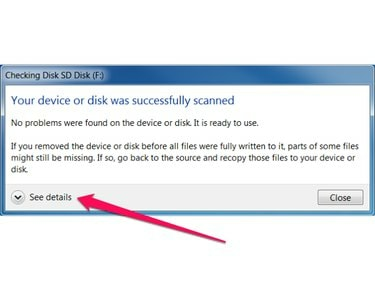
انقر انظر التفاصيل لعرض مزيد من التفاصيل حول الفحص ، بما في ذلك عمليات المسح التي تم إجراؤها ، وأي أخطاء تم العثور عليها وتم إصلاحها ، وسعة ذاكرة بطاقة SD وعدد الملفات والمجلدات على بطاقة SD.
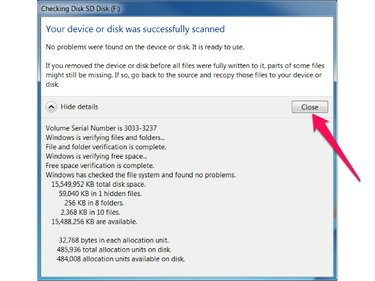
اضغط على قريب زر في مربع حوار النتائج لإغلاق Check Disk.
نصيحة
قد تدعي بعض بطاقات SD أنها تتمتع بسعة ذاكرة عالية ولكنها في الواقع ذات سعة أقل بكثير. هؤلاء مزيف تم تصميم بطاقات SD خصيصًا لخداع أدوات Windows القياسية ، لذلك قد لا يكتشف Windows Check Disk مشاكل هذه البطاقات. إذا كنت تشك في أن بطاقة SD الخاصة بك قد تكون مزيفة ، أو لا تزال تواجه مشاكل مع بطاقة SD الخاصة بك حتى بعد أن يظهر Check Disk عدم وجود أخطاء ، فتابع إلى المزيد من الاختبارات الشاملة، أقل.
المزيد من الاختبارات الشاملة
يمكنك إجراء اختبارات أكثر شمولاً على بطاقة SD الخاصة بك باستخدام أدوات مجانية بما في ذلك H2testw (الترجمة إلى الإنجليزية) و FakeFlashTest (من RMPrepUSB.com). تستغرق هذه الأدوات وقتًا أطول للتشغيل مقارنة بـ Check Disk ، ولكنها تختبر بشكل أكثر دقة القراءة والكتابة على بطاقة SD الخاصة بك عن طريق نسخ الملفات إلى بطاقة SD الخاصة بك ثم قراءة الملفات مرة أخرى.
نصيحة
تصل هذه الأدوات إلى المساحة الخالية فقط على بطاقة SD الخاصة بك. يعمل H2testw بشكل أفضل عندما تكون بطاقة SD فارغة ولن يعمل FakeFlashTest على الإطلاق ما لم تتم تهيئة بطاقة SD الخاصة بك. لذلك للحصول على أفضل النتائج ، قبل تشغيل أي من هذه الأدوات ، قم أولاً بنسخ البيانات من بطاقة SD الخاصة بك إلى محرك أقراص آخر ثم قم بتهيئة بطاقة SD الخاصة بك.
H2testw

افتح H2testw. حدد لغتك (الألمانية أو الإنجليزية) ، اضغط على حدد الهدف زر وحدد بطاقة SD الخاصة بك من مربع الحوار.
يختار كل المساحة المتاحة في قسم حجم البيانات واضغط على اكتب + تحقق زر.
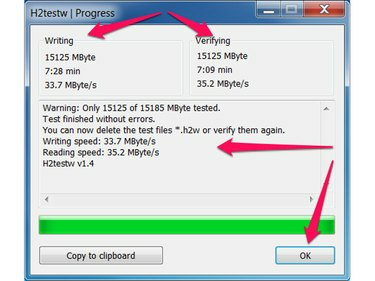
يعرض H2testw التقدم والنتائج في مربع حوار التقدم. اضغط على موافق زر للإنهاء.
FakeFlashTest
ابدأ FakeFlashTest.exe وانقر فوق موافق في مربع الحوار حول اختبار الفلاش المزيف.
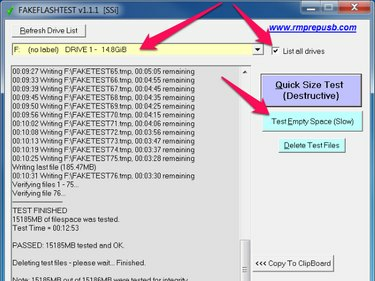
انقر قائمة بجميع محركات الأقراص وحدد بطاقة SD الخاصة بك من قائمة محرك الأقراص. اضغط على اختبار مساحة فارغة (بطيئة) زر.
يعرض FakeFlashTest تقدم الاختبار في مربع القائمة ويعرض مربع حوار بالنتائج عند اكتمال الاختبار.
نصيحة
اعتمادًا على سعة ذاكرة بطاقة SD الخاصة بك ، وسرعة بطاقة SD وسرعة جهاز الكمبيوتر الخاص بك ، قد يستغرق تشغيل هذه الأدوات وقتًا طويلاً. يعمل FakeFlashTest بشكل أسرع من H2testw ولكنه يقوم بإجراء اختبار أقل شمولاً ؛ لذلك للحصول على الاختبار الأكثر اكتمالا ، قم بتشغيل H2testw وانتظر حتى يكتمل الاختبار بالكامل.




